에프터이펙트(after effect)에서 강의 물줄기 형성 애니메이션 만들기
- 에프터이펙트
- 2022. 9. 1.
에프터이펙트(after effect)에서 강의 물줄기 형성 애니메이션 만들기
(trim paths, alpha matte)
1)포토샵에서 강의 물줄기 이미지를 제작합니다.

2)에프터이펙트에서 이미지를 가져오기하고(import) 컴포지션을 생성합니다.
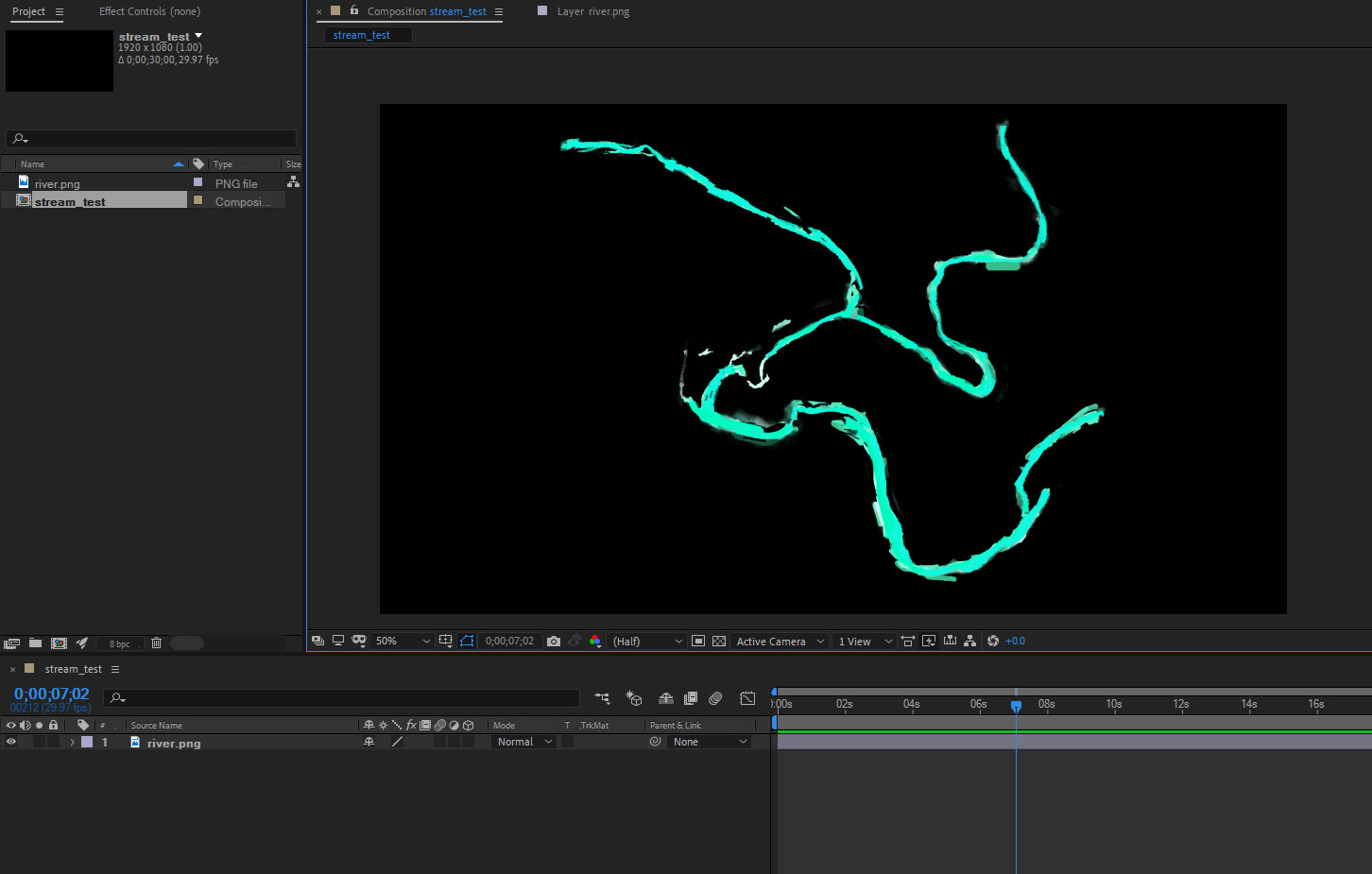
3)상단의 layer 메뉴에서 shape layer를 선택합니다.
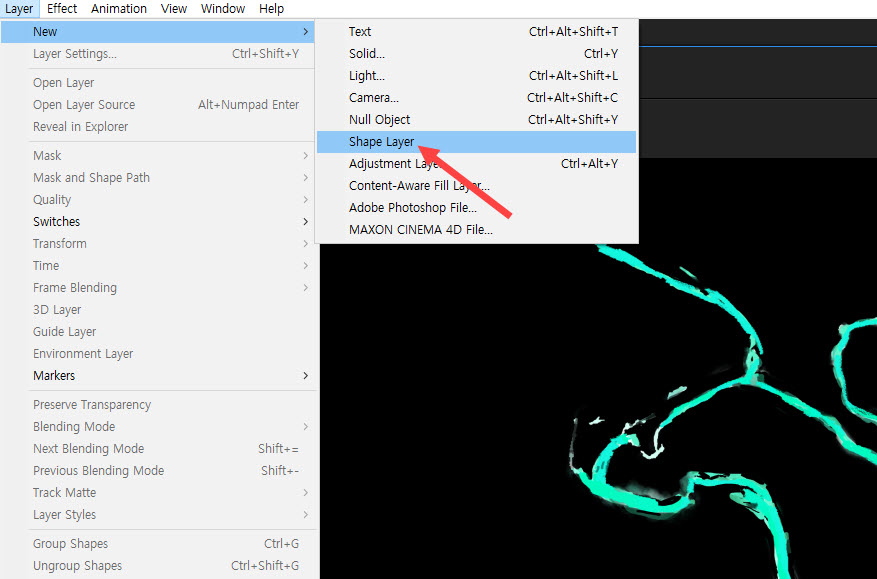
4)컴포지션에 추가한 shape layer를 선택합니다.
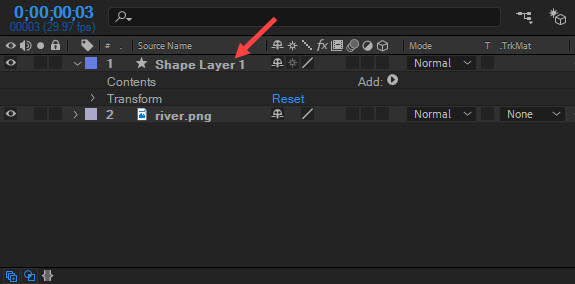
5)상단의 도구 모음에서 pen tool를 선택합니다.

6)pen tool의 옵션에서 fill, stroke를 설정합니다. stroke에서 solid color와 2px로 설정합니다.
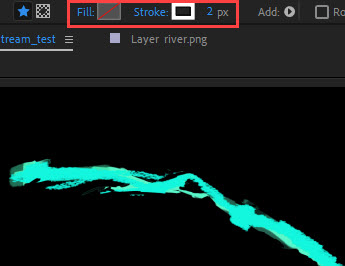
7)채우기를 사용하지않으려면 fill를 클릭하고 옵션에서 none를 선택합니다.
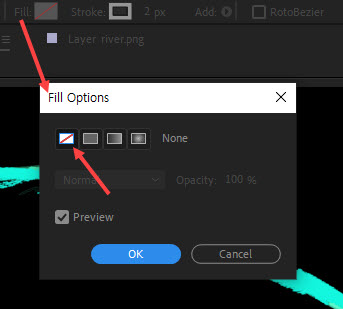
8)이미지 위에서 클릭하면 path의 포인트를 생성하며 클릭, 드래그하면 베지어 핸들을 표시해 곡선을 생성합니다.
강의 흐름과 동일한 곡선(path)을 생성합니다.
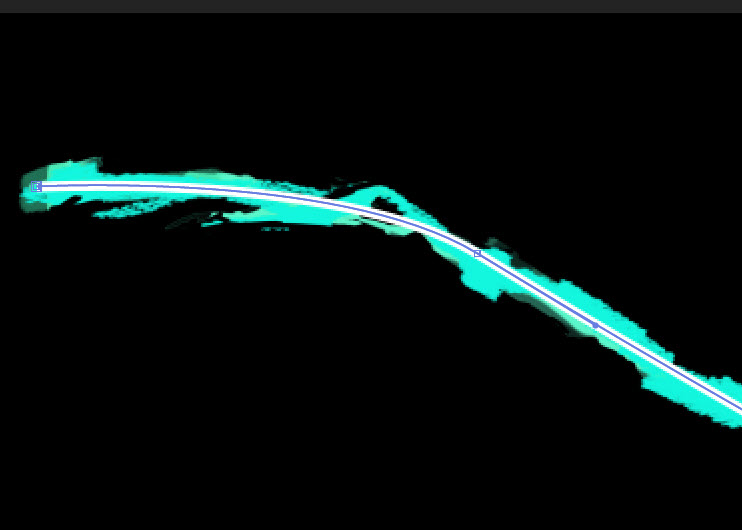
9)shape layer의 contents에서 path, stroke, fill 속성이 추가된것을 확인할수있습니다. path를 수정하려면 path 속성을 선택한 이후에 곡선 위의 포인트 및 베지어 곡선을 수정합니다.

10)stroke 속성의 stroke width 수치를 입력하여 물줄기의 두께를 설정합니다.

11)contents의 우측에 add를 클릭하고 trim paths를 선택합니다.
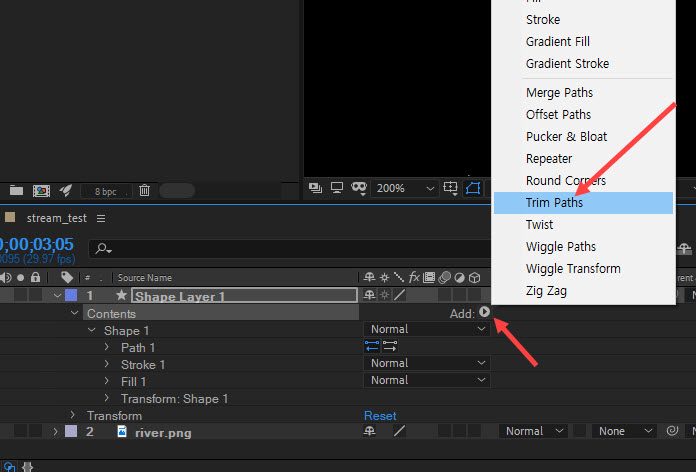
12)trim paths 속성이 추가된것을 확인할수있습니다. start, end의 수치를 조절하면 path의 일부만 표시합니다.
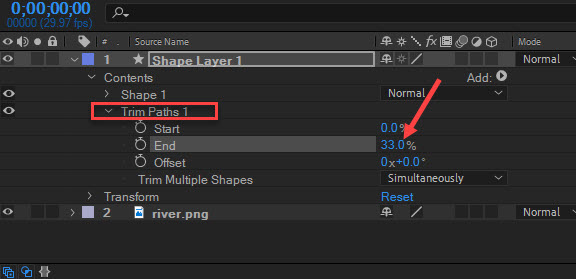

13)start, end 속성에 키 프레임을 추가하여 path의 애니메이션을 설정합니다.
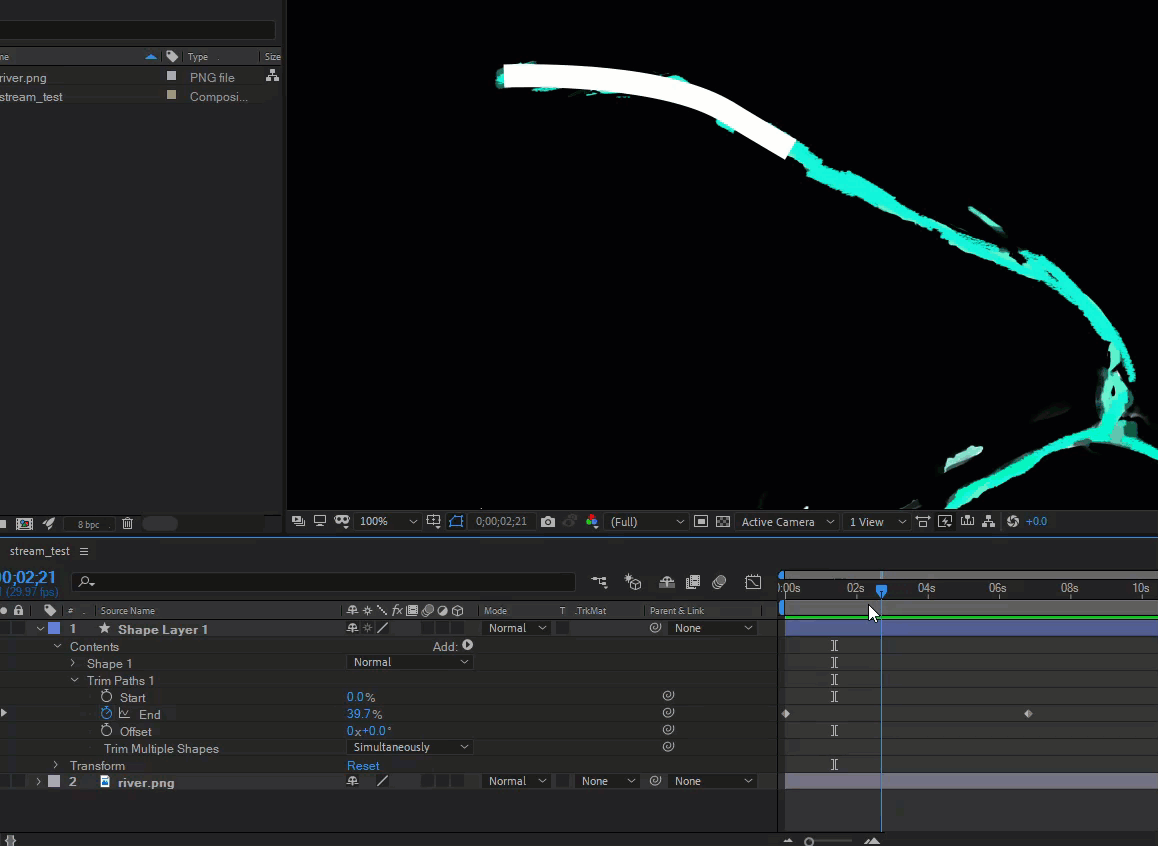
14)물줄기 이미지 레이어를 선택하고 track matte에서 alpha matte "shape layer"를 선택합니다. path를 생성한 shape layer는 비활성화합니다.
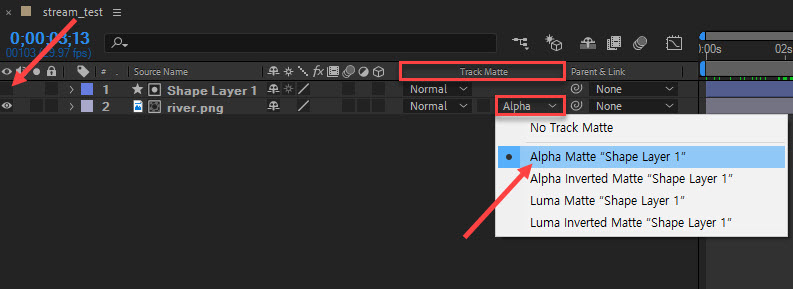
15)track matte이 표시되지않으면 아래 표시한곳을 우클릭하고 modes에 체크합니다.

16)타임라인에서 강의 물줄기 형성 애니메이션을 확인할수있습니다.

'에프터이펙트' 카테고리의 다른 글
| 에프터이펙트(after effect)에서 동영상 및 푸티지 분할하기(split layer) (0) | 2022.09.08 |
|---|---|
| 에프터이펙트(after effect)에서 동영상의 마지막 프레임 고정하고 연장하기(freeze on last frame) (0) | 2022.09.08 |
| 에프터 이펙트(after effect) 동영상 튜토리얼 웹사이트 (0) | 2022.09.01 |
| 에프터이펙트(after effect) 플러그인 element 3D에서 metropolitan 건물 사용하기 (0) | 2022.09.01 |
| 에프터이펙트(after effect) 플러그인 element3D에서 환경맵 설정하기 (1) | 2022.09.01 |